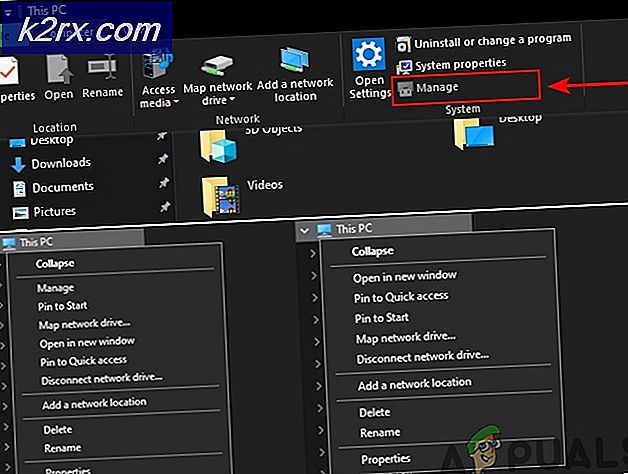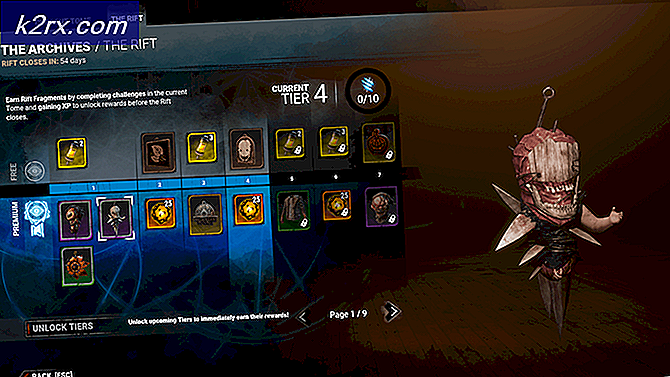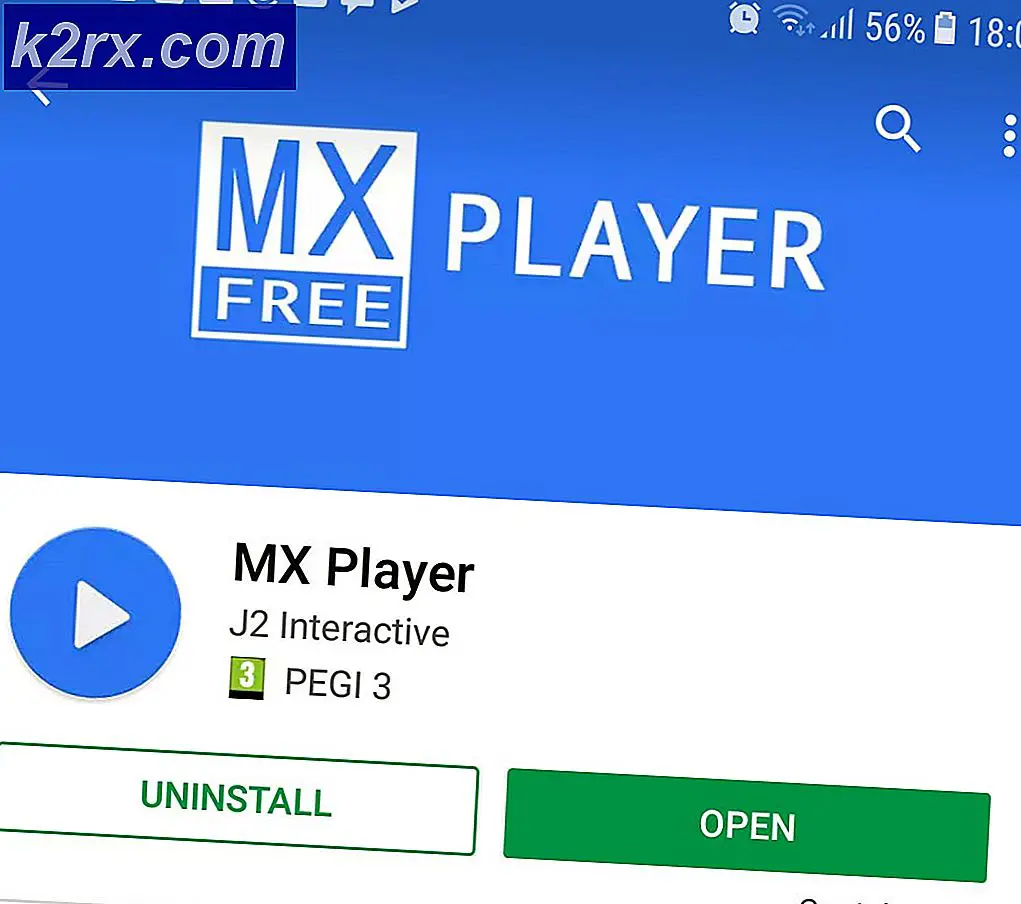Bagaimana cara Memperbaiki 'CX_Freeze Python Error di Main Script'?
Beberapa pengguna Windows melaporkan bahwa mereka melihat 'Kesalahan CX_Freeze Python di Skrip Utama 'kesalahan startup selama setiap startup sistem. Dalam kebanyakan kasus, masalah dilaporkan terjadi setelah penghapusan program pihak ketiga. Ternyata, masalahnya bukan OS spesifik karena ditemui di Windows 7, Windows 8.1 dan Windows 10.
Dalam sebagian besar kasus di mana masalah ini dilaporkan, hal itu akhirnya disebabkan oleh aplikasi Phyton yang ditulis dengan buruk (kemungkinan besar Raptr atau PlayTV). Jika skenario ini berlaku, Anda harus dapat memperbaiki masalah dengan menghapus instalan aplikasi yang bermasalah - Anda dapat melakukannya secara konvensional (melalui Program dan Fitur) atau dengan menggunakan uninstaller pihak ketiga yang kuat.
Namun, jika Anda mengalami masalah ini dengan game (diluncurkan dari Steam), Anda mungkin menghadapi kesalahan yang dipicu oleh serangkaian file sementara di Data aplikasi map. Dalam kasus ini, menghapus konten folder AppData dan menginstal ulang game akan memperbaiki masalah tersebut.
Jika Anda melihat kesalahan saat mencoba menjalankan proyek Phyton yang Anda buat secara lokal, kemungkinan masalah terjadi karena tambalan yang hilang di cx_freeze instalasi. Dalam kasus ini, Anda dapat menyelesaikan masalah dengan menghapus seluruh paket cx_freeze dari jendela CMD dan kemudian menginstal ulang versi terbaru.
Jika semuanya gagal, harapan terakhir Anda untuk menyelesaikan masalah tanpa mengatur ulang setiap komponen Windows adalah menjalankan beberapa utilitas (DISM dan SFC) yang dilengkapi untuk memperbaiki sebagian besar contoh kerusakan file sistem.
Mencopot pemasangan Raptr atau PlayTV
Ternyata, salah satu contoh paling umum yang akan menghasilkan 'Kesalahan CX_Freeze Python di Skrip Utama 'kesalahan startup adalah produk perangkat lunak yang ditulis tidak konsisten menggunakan Python - Dalam kebanyakan kasus, pengguna yang terpengaruh telah mengonfirmasi bahwa masalah tersebut disebabkan oleh Raptr atau PlayTV.
Jika skenario ini berlaku, Anda harus dapat memperbaiki masalah dengan menghapus paksa program yang Anda curigai mungkin bertanggung jawab atas kesalahan startup.
Ketika datang untuk melakukan ini, Anda bisa pergi ke rute tradisional (menggunakan Program & Fitur layar untuk melakukan pencopotan pemasangan) atau Anda dapat menggunakan pencopot pihak ketiga yang kuat untuk menyelesaikan pekerjaan. Mulailah dengan pendekatan konvensional dan hanya lanjutkan ke panduan kedua jika yang pertama gagal.
Menghapus instalan dari Program & Fitur
- tekan Tombol Windows + R untuk membuka a Lari kotak dialog. Selanjutnya, ketik ‘Appwiz.cpl’ di dalam kotak teks dan tekan Memasukkan untuk membuka Program dan fitur Tidak bisa.
- Setelah Anda berada di dalam Program & fitur menu, gulir ke bawah melalui daftar aplikasi yang diinstal dan cari PlayTV, Raptr, atau program apa pun yang Anda curigai mungkin memicu 'Kesalahan CX_Freeze Python di Skrip Utama 'kesalahan startup.
- Setelah Anda menemukan aplikasi yang bermasalah, klik kanan padanya dan pilih Copot pemasangan dari menu konteks yang baru muncul.
- Di dalam prompt pencopotan pemasangan, ikuti petunjuk di layar untuk menyelesaikan pencopotan pemasangan, kemudian mulai ulang komputer Anda dan lihat apakah masalah telah teratasi pada pengaktifan sistem berikutnya.
Jika masalah yang sama masih terjadi, pindah ke bawah dan mulai dengan uninstaller pihak ketiga.
Menggunakan Software uninstaller
- Buka browser default Anda dan akses tautan ini (sini) untuk mengunduh dan menginstal Revo Uninstaller versi gratis terbaru. Setelah Anda sampai di sana, klik Unduh tombol untuk memulai proses.
Catatan: Jauhi versi portabel Revo karena tidak seefektif versi InstallShield.
- Setelah penginstalan yang dapat dieksekusi diunduh sepenuhnya, klik dua kali di atasnya dan ikuti petunjuk di layar untuk menyelesaikan penginstalan.
catatan: Jika Anda diminta oleh UAC (Kontrol Akun Pengguna) jendela, klik Iya untuk memberikan akses admin.
- Setelah Anda menemukan jalan di dalam file Penghapus Revo aplikasi, lanjutkan dan pilih tab Penghapus Instalasi dari menu vertikal di bagian atas, lalu gulir ke bawah melalui daftar aplikasi yang terpasang sampai Anda menemukan entri yang terkait dengan PlayTV atau Raptr (atau keduanya).
- Klik kanan pada file PlayTV atau Raptr masuk dan pilih Copot pemasangan dari menu konteks yang baru muncul.
catatan: Jika Anda telah menginstal kedua aplikasi, ikuti langkah ini dan yang di bawah ini dengan keduanya.
- Di jendela berikutnya, tunggu hingga titik pemulihan dibuat, lalu klik Lanjutan dari mode Pemindaian dan klik Pindai untuk menghapus file yang tersisa.
- Ikuti petunjuk di layar untuk menyelesaikan pencopotan pemasangan, lalu mulai ulang komputer Anda jika Anda tidak diminta untuk melakukannya secara otomatis.
- Perhatikan kesalahan startup pada urutan startup berikutnya untuk melihat apakah 'Kesalahan CX_Freeze Python di Skrip Utama 'kesalahan startup telah diatasi.
Jika masalah yang sama masih terjadi, pindah ke perbaikan potensial berikutnya di bawah ini.
Menginstal ulang skrip cx_Freeze (jika ada)
Jika Anda menghadapi 'Kesalahan CX_Freeze Python di Skrip Utama 'kesalahan startup ketika mencoba menjalankan file yang dapat dieksekusi dari proyek Python Anda yang dibangun menggunakan cx_freeze, kemungkinan masalahnya terjadi karena tambalan yang hilang di cx_freeze instalasi yang Anda gunakan.
Jika skenario ini berlaku, Anda akan dapat memperbaiki masalah dengan menghapus seluruh paket cx_freeze dari jendela CMD dan menginstal ulang versi terbaru melalui saluran resmi.
Berikut adalah beberapa panduan langkah demi langkah yang akan memandu Anda melalui keseluruhan proses:
- tekan Tombol Windows + R untuk membuka a Lari kotak dialog. Di dalam kotak teks, ketik 'Cmd' dan tekan Memasukkan untuk membuka a Prompt Perintah terminal.
- Di dalam terminal Command Prompt, ketik perintah berikut dan tekan Memasukkanuntuk menghapus seluruh paket cx_freeze secara efektif:
pip uninstall cx_freeze
- Setelah paket siap untuk dicopot, Anda akan diminta untuk mengkonfirmasi pilihan Anda. Lakukan dengan menekan Y kunci dan kemudian Memasukkan sekali lagi untuk menyelesaikan pencopotan pemasangan cx_freeze paket.
- Selanjutnya, buka browser default Anda dan gunakan untuk mengakses tautan ini (sini). Begitu masuk, Anda akan melihat daftar Binari Windows Tidak Resmi untuk Paket Ekstensi Python.
- Gulir ke bawah melalui daftar biner ke cx_Freeze dan cari versi yang terkait dengan versi Python yang Anda gunakan. Setelah Anda berhasil menemukannya, klik versi yang kompatibel dan tunggu unduhannya selesai.
- Setelah unduhan selesai, navigasikan ke lokasi unduhan, klik kanan pada file yang dapat dieksekusi dan klik Jalankan sebagai administrator dari menu konteks yang baru muncul.
- Di dalam layar instalasi, pilih file Versi Python dan lanjutkan dengan instruksi di layar untuk menyelesaikan penginstalan.
- Setelah penginstalan selesai dan versi baru cx_freeze diinstal, buat kembali proyek Python Anda lagi dan lihat apakah masalah telah teratasi.
Jika masalah yang sama masih terjadi atau metode ini tidak dapat diterapkan, lanjutkan ke perbaikan potensial berikutnya di bawah.
Menghapus instalan folder AppData game
Jika Anda melihat 'CX_Freeze Python Error di Main Script'Saat mencoba meluncurkan game yang dibuat dengan Python, Anda mungkin berurusan dengan beberapa jenis data sementara yang rusak yang ada di folder AppData.
Beberapa pengguna yang terpengaruh yang juga mengalami masalah ini telah mengonfirmasi bahwa mereka akhirnya dapat menghilangkan kesalahan dan memainkan game secara normal setelah mereka mengakses folder AppData permainan, menghapus file sementara permainan dan kemudian menginstal ulang permainan.
Jika skenario ini dapat diterapkan, ikuti petunjuk di bawah ini untuk memperbaiki kesalahan ‘CX_Freeze Python Error in Main Script’ ketika mencoba meluncurkan game:
- tekan Tombol Windows + R untuk membuka a Lari kotak dialog. Selanjutnya, ketik '%data aplikasi% 'Dan tekan Memasukkan untuk membuka Data aplikasi folder (yang disembunyikan secara default).
- Setelah Anda berada di dalam folder AppData, lacak mundur dengan mengklik panah kembali dan klik Lokal.
catatan: Secara default,%data aplikasi% perintah secara otomatis akan membuka file Jelajah folder di dalam Data aplikasi.
- Di dalam Lokal folder, cari entri yang menyimpan informasi tentang game yang gagal dengan 'Kesalahan CX_Freeze Python di Skrip Utama 'kesalahan. Setelah Anda melihatnya, buka, pilih semua yang ada di dalamnya, lalu klik kanan dan pilih Menghapus dari menu konteks.
- Buka sebuah Lari kotak dialog lagi dengan menekan Tombol Windows + R. Selanjutnya, ketik ‘Appwiz.cpl’ dan tekan Memasukkan untuk membuka Program dan fitur layar.
- Di dalam Program dan fitur menu, gulir ke bawah melalui daftar program yang diinstal dan klik kanan pada entri yang terkait dengan game yang Anda hadapi masalahnya dan pilih Copot pemasangan dari menu konteks.
- Setelah pencopotan pemasangan selesai, mulai ulang komputer Anda dan instal ulang game menggunakan saluran konvensional dan lihat apakah masalah telah teratasi.
Seandainya Anda masih melihat 'Kesalahan CX_Freeze Python di Skrip Utama 'masih muncul atau perbaikan potensial ini tidak berlaku, pindah ke perbaikan potensial berikutnya di bawah.
Menjalankan Pemindaian DISM dan SFC
Jika tidak ada metode perbaikan di atas yang memungkinkan Anda menyelesaikan masalah, komputer Anda mungkin berurusan dengan beberapa jenis kerusakan file sistem yang tidak dapat diselesaikan secara konvensional. Kemungkinan besar, 'Kesalahan CX_Freeze Python di Skrip Utama 'kesalahan startup terjadi karena program yang ditulis dengan buruk dan tidak di-uninstal dengan benar (meskipun pengguna mengikuti saluran konvensional).
Jika skenario ini berlaku, Anda seharusnya dapat menyelesaikan masalah dengan menggunakan beberapa utilitas bawaan (DISM dan SFC) untuk mengidentifikasi dan memperbaiki contoh file sistem yang rusak yang menyebabkan masalah ini.
SFC (Pemeriksa Berkas Sistem) adalah alat yang sepenuhnya lokal yang bekerja dengan menggunakan cache yang disimpan secara lokal untuk mengganti contoh yang rusak dengan salinan yang sehat. Di sisi lain, file DISM (Deployment and Image Servicing Deployment) alat memerlukan koneksi Internet yang stabil karena alat ini bergantung pada sub-komponen Pembaruan Windows untuk mengambil file yang sehat yang diperlukan untuk mengganti padanan yang rusak.
Karena kedua alat ini saling melengkapi, kami mendorong pengguna untuk menjalankan kedua pemindaian secara berurutan untuk memaksimalkan peluang Anda dalam menyelesaikan masalah kerusakan file sistem yang menyebabkan 'Kesalahan CX_Freeze Python di Skrip Utama 'masalah.
Untuk melakukan pemindaian SFC, ikuti petunjuk langkah demi langkah di sini. Setelah operasi selesai, mulai ulang komputer Anda dan maju dengan pemindaian DISM setelah urutan startup berikutnya selesai.
Setelah Anda menjalankan kedua pemindaian, lakukan restart mesin terakhir dan lihat apakah kesalahan startup berhenti muncul.